Cómo clonar un disco duro de arranque en Windows 10/8/7
Luna actualizado el 31/10/2025 en Copia de Seguridad y Restauración | Más Tutoriales
Visión general de clonar disco de arranque
La clonación de arranque es una copia exacta del disco duro de arranque del ordenador, incluyendo el sistema operativo y otros archivos. Para clonar un disco duro para Windows 10, puedes elegir entre clonar todo el disco o clonar la(s) partición(es) que contienen el sistema operativo y los archivos de arranque relacionados.
La clonación de arranque beneficia mucho a los usuarios, aquí tienes algunas ventajas claras:
- Actualizar el disco duro con poco espacio y transferir sistema operativo a nuevo disco duro duro sin reinstalar el sistema operativo y las aplicaciones.
- Clonar el SO del HDD a un SSD más pequeño para una mayor velocidad de lectura y escritura, y una mayor estabilidad y rendimiento.
- Hacer una copia de seguridad del sistema operativo en caso de un fallo inesperado del sistema, para que puedas volver a la versión clonada con un disco duro de arranque y mantener los valiosos datos intactos.
El mejor software para clonar un disco de arranque
Como se ha mencionado anteriormente, un clon de arranque presenta muchas ventajas. Pero la premisa de estas ventajas es elegir la herramienta adecuada. Entonces, ¿cuál es la mejor y el software para clonar un disco duro de arranque de forma más sencilla y segura? Te recomendamos encarecidamente que pruebes el software de backup, que te ofrece la función "Clonar Sistema" para clonar el disco de arranque. Siempre que la partición del sistema y la partición de arranque estén en la misma unidad, puedes utilizar esta herramienta para migrar Windows 10 a otro disco duro u ordenador con simples clics.
Cómo clonar un disco duro de arranque para Windows 10/8/7
En esta parte, te contaremos en detalle cómo clonar un disco duro de arranque y qué necesitas para prepararlo.
Preparación:
- Una unidad de destino del mismo tamaño o mayor que tu disco duro de recursos.
- Haz una copia de seguridad de tus archivos y datos. En caso de que ocurra algún accidente, es mejor que hagas copia de seguridad completa de tus datos importantes.
Ahora descarga EaseUS Todo Backup y sigue la guía detallada de abajo para clonar el disco duro de arranque.
Paso 1. Inicie EaseUS Todo Backup y haga clic en "Clonar Disco/Partición". En la nueva ventana, elija la unidad USB de arranque como el disco de origen y luego haga clic en "Siguiente" para continuar.

Paso 2. Elija el disco o partición de destino. Debe tener suficiente espacio para guardar sus datos.
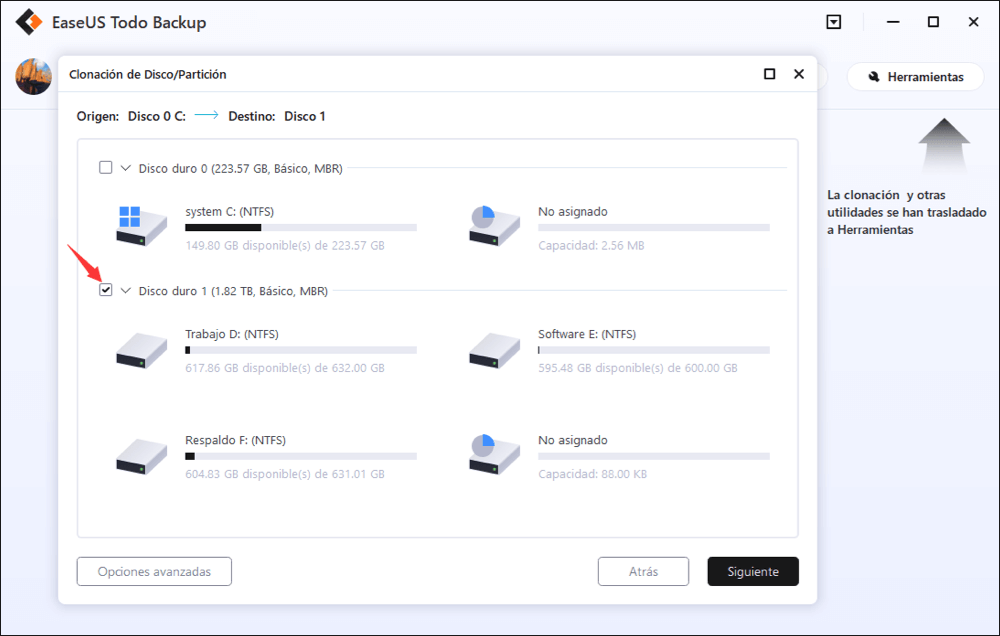
Paso 3. Marque "Opciones avanzadas" y elija una opción según su necesidad (clon de sector por sector significa que clonar todos los sectores del disco de origen al de destino).
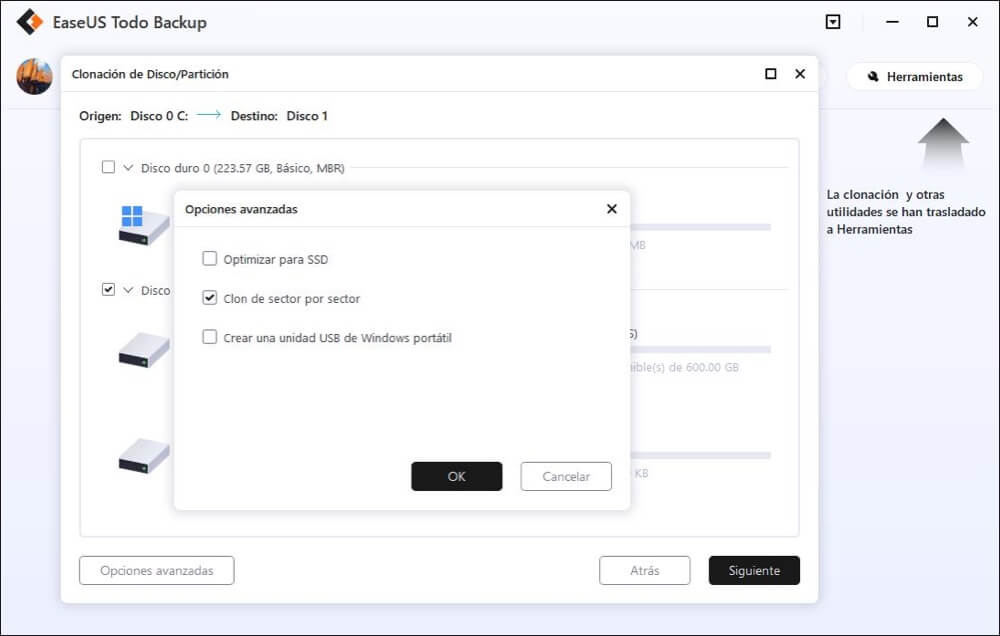
Paso 4. Previsualice el esquema del disco y haga clic en "Proceder" para clonar la unidad USB de arranque.

También te damos el video tutorial para clonar disco de arranque con EaseUS Todo Backup.
¡No lo dudes! Empieza a clonar ahora
En esta página, presentamos una herramienta muy útil - EaseUS Todo Backup para aquellos usuarios que quieran clonar el disco de arranque. Es una tarea difícil antes de saber que existe un software de terceros que puede ayudarnos a terminarla. Ahora, con la herramienta que recomendamos, puedes actualizar el nuevo disco duro en unos pocos clics.
Aparte del clon del sistema, EaseUS Todo Backup también es conocido por sus grandes capacidades de copia de seguridad de archivos, copia de seguridad en la nube y copia de seguridad de disco/partición. Puedes hacer una copia de seguridad completa, una copia de seguridad programada o una copia de seguridad inteligente para proteger los datos que cambian con frecuencia. No lo dudes, descarga ahora EaseUS Todo Backup y facilita la gestión de tus datos.
¿Ha sido útil esta página?
Artículos Relacionados
-
Cómo crear ISO de disco duro en Windows 11/10/8/7
![Luna]() Luna / 31/10/2025
Luna / 31/10/2025 -
Programa gratuito para clonar disco duro Windows 10
![Luna]() Luna / 31/10/2025
Luna / 31/10/2025
-
Cómo guardar los correos electrónicos de Outlook en el disco duro
![Luis]() Luis / 31/10/2025
Luis / 31/10/2025 -
Clonar partición de un disco duro a otro
![Luna]() Luna / 31/10/2025
Luna / 31/10/2025

EaseUS Todo Backup
Herramienta de copia de seguridad inteligente para sus archivos y todo el ordenador en Windows 11/10/8/7.
Descargar Gratis100% Seguro
Tamaño: 1.88MB
![]()
Temas Candentes
Premios y Reseñas
"Hacer copia de seguridad, restaurar y recuperar documentos, así como crear discos de emergencia y limpiar el disco duro por completo."
- Por Miguel

